随着电脑技术的不断发展,越来越多的人开始使用多屏显示来提升工作效率和视觉体验。但是,很多人并不知道如何设置多屏显示,特别是在一台主机上同时连接两个显示器独立工作。本文将为大家介绍如何设置一台主机连接两个显示器并实现独立工作。当然如果需要多路投屏,可以选择必捷无线投屏器!

第一步:准备工作
在开始设置之前,我们需要准备一些必要的工具和材料。首先,我们需要一台主机和两个显示器。其次,我们需要连接线缆,包括HDMI、DVI、VGA等。最后,我们需要下载并安装显卡驱动程序。

第二步:连接显示器
在连接显示器之前,我们需要确保主机和显示器都已经关闭并断开电源。然后,我们可以使用HDMI、DVI或VGA线缆将主机和显示器连接起来。如果您的主机只有一个HDMI或DVI接口,您可以使用一个转换器将其转换为VGA接口。连接完成后,我们可以将主机和显示器重新接通电源并开机。

第三步:设置显示器
一旦主机和显示器都已经连接完成并开机,我们需要设置显示器。首先,我们需要进入Windows系统的显示设置。在Windows 10中,我们可以通过右键单击桌面空白处,选择“显示设置”来进入显示设置界面。在Windows 7中,我们可以通过控制面板中的“显示”选项来进入显示设置界面。
在显示设置界面中,我们可以看到两个显示器的图标。如果您的显示器没有被正确识别,您可以单击“检测”按钮来重新识别。然后,我们可以选择一个显示器并设置其分辨率、缩放比例和方向。如果您想要将两个显示器设置为独立工作状态,您可以选择“扩展这些显示器”选项。这样,您就可以在两个显示器上分别显示不同的内容。
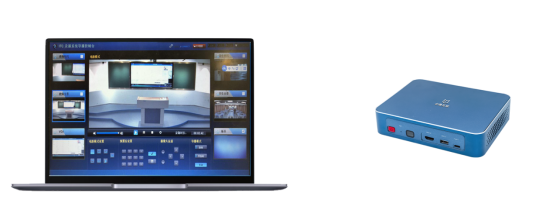
第四步:设置显卡
除了显示器设置之外,我们还需要设置显卡。在大多数情况下,显卡会自动识别并配置两个显示器。但是,如果您的显卡没有自动配置,您可以手动设置。首先,我们需要进入显卡控制面板。在NVIDIA显卡中,我们可以通过右键单击桌面空白处,选择“NVIDIA控制面板”来进入控制面板。在AMD显卡中,我们可以通过右键单击桌面空白处,选择“AMD Radeon设置”来进入控制面板。
在显卡控制面板中,我们可以选择“多屏显示”选项。然后,我们可以设置两个显示器的分辨率、刷新率和色彩质量。如果您想要在两个显示器上同时显示同样的内容,您可以选择“克隆这些显示器”选项。如果您想要将两个显示器设置为独立工作状态,您可以选择“扩展这些显示器”选项。

第五步:调整显示器位置
最后,我们需要调整两个显示器的位置。在Windows系统中,我们可以通过拖动显示器图标来调整它们的位置。如果您想要将主显示器设置为左边或右边的显示器,您可以选择“将此显示器设为主显示器”选项。
总结
通过以上步骤,我们可以成功地设置一台主机连接两个显示器并实现独立工作。无论是在工作还是娱乐中,多屏显示都可以提高我们的效率和视觉体验。

